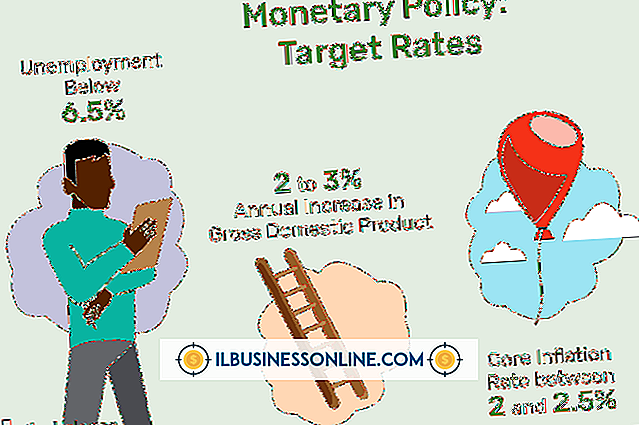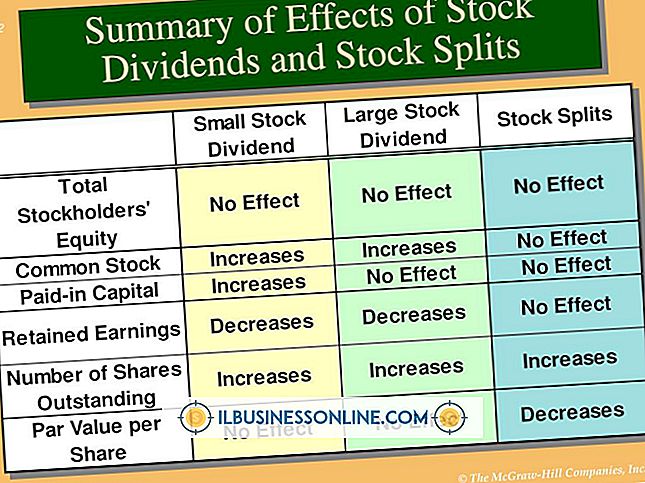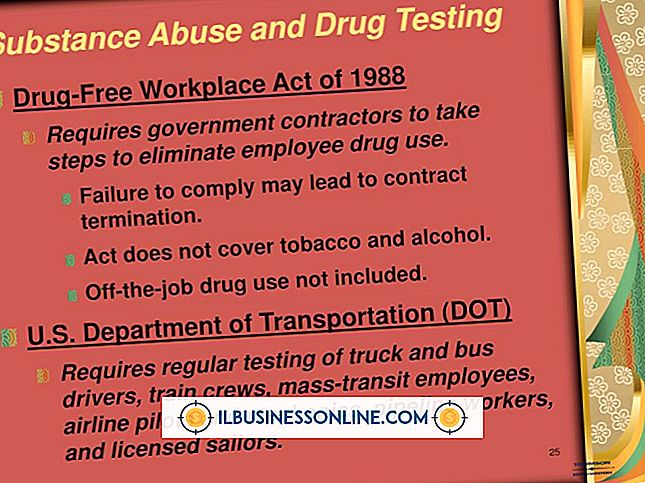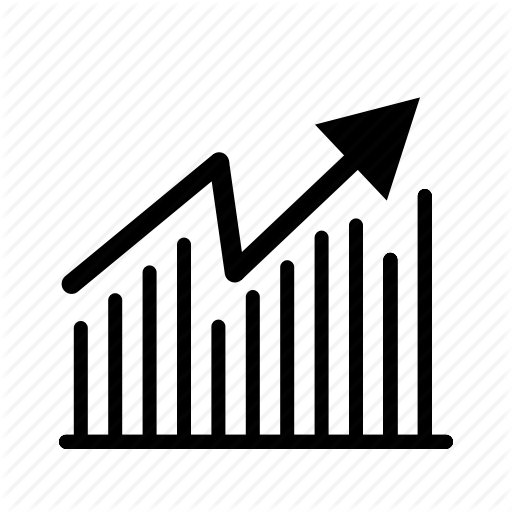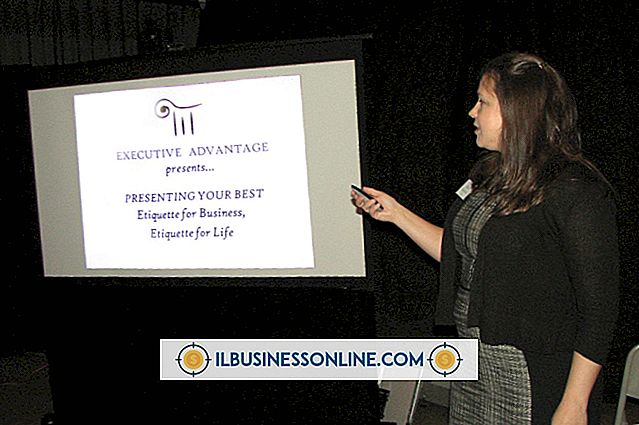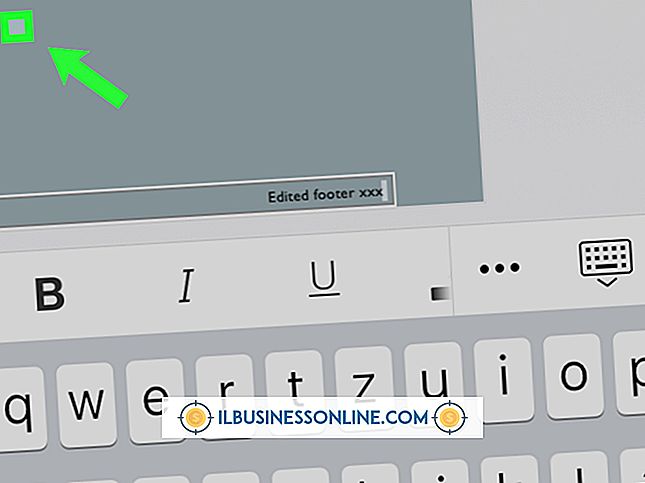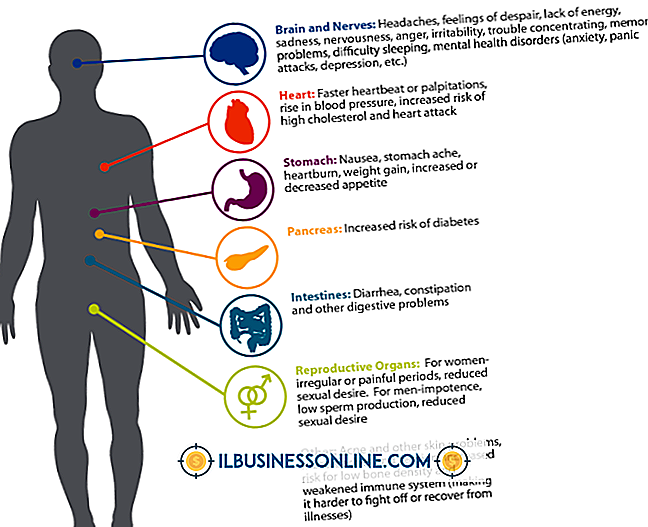Slik redigerer du Utvalgte bilder på Facebook

Facebook har en rekke forskjellige alternativer for fotodeling og betegnelser. Profilen din har et topptekst, et hovedprofilfoto og muligheten for fem kjennetegnede bilder. Disse utgjør grunnfotos for en profil. Du kan også lage og organisere fotoalbum, legge til tilfeldige bilder på tidslinjen, merk personer i bilder slik at de vises på profilen sin og bli merket av andre i bilder som til slutt kommer til å vises på profilen din. Lære å legge inn et fotoalbum på Facebook og redigere eventuelle tilknyttede album eller bilder er relativt enkelt på plattformen.
Velge Utvalgte bilder
De fem kjente bildene brukes til å virkelig fremheve din personlighet. Hvis du virkelig vil lære hvordan du legger til et bio på Facebook som når langt utover den enkle Om teksten, tenk på hvordan disse bildene representerer deg eller din bedrift. Heldigvis, når du velger og laster inn de fremhevede bildene, er de ikke permanente. Du kan endre dem til enhver tid. Facebook oppdaterer og oppdaterer også sin plattform også, og de valgte bildeinnstillingene kan endres til enhver tid.
Publisering av utvalgt bilder
Gå til nyhetsfeeden din og klikk navnet ditt øverst til venstre. Alternativt kan du klikke på hovedprofilen din i øverste høyre hjørne av nettleservinduet. Du vil ha tilgang til profilen din for redigering. Flytt til hovedprofilbildet og svever for å avsløre redigeringsikonet. Klikk på ikonet for å få tilgang til profilbildet og de utvalgte bildene. Du kan fjerne bildet eller legge til et nytt bilde ved hjelp av flere metoder. Du kan enkelt legge til et nytt bilde fra dine eksisterende Facebook-bilder, eller du kan laste opp et nytt bilde. Etter at du har lastet inn bildet, må du sørge for at det passer og vises godt i rommet.
Rediger dine valgte Facebook-bilder
Facebook gir ikke redigeringsverktøy i nettleseren sin. Instagram har filteralternativer, og du kan bruke det til å redigere og legge inn et bilde som vil være tilgjengelig for et profilert profilbilde. Ellers må du redigere selve bildet utenfor Facebook. De fleste smarttelefoner har et innebygd bilderedigeringsprogram. Du kan også bruke et gratis verktøy som Canva.com for å lage tilpassede og kreative bilder. De har forhåndsinnstilte størrelser for Facebook-bilder, så du trenger ikke å endre størrelsen i en avansert editor. Bedrifter har virkelig nytte av verktøy med forhåndsinnstilte størrelser, sammenhengende lagerbilder og muligheten til å legge til tekst- og designelementer.